用户账户控制命令行和脚本设置安全用户账户匿名FTP
- 格式:pdf
- 大小:583.66 KB
- 文档页数:6

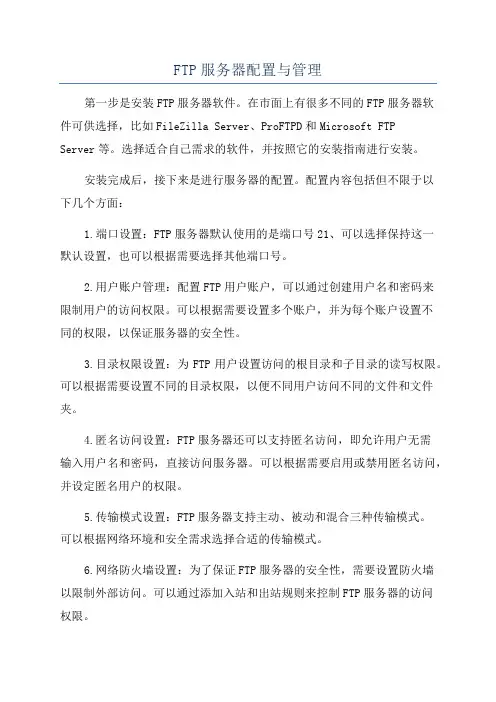
FTP服务器配置与管理第一步是安装FTP服务器软件。
在市面上有很多不同的FTP服务器软件可供选择,比如FileZilla Server、ProFTPD和Microsoft FTPServer等。
选择适合自己需求的软件,并按照它的安装指南进行安装。
安装完成后,接下来是进行服务器的配置。
配置内容包括但不限于以下几个方面:1.端口设置:FTP服务器默认使用的是端口号21、可以选择保持这一默认设置,也可以根据需要选择其他端口号。
2.用户账户管理:配置FTP用户账户,可以通过创建用户名和密码来限制用户的访问权限。
可以根据需要设置多个账户,并为每个账户设置不同的权限,以保证服务器的安全性。
3.目录权限设置:为FTP用户设置访问的根目录和子目录的读写权限。
可以根据需要设置不同的目录权限,以便不同用户访问不同的文件和文件夹。
4.匿名访问设置:FTP服务器还可以支持匿名访问,即允许用户无需输入用户名和密码,直接访问服务器。
可以根据需要启用或禁用匿名访问,并设定匿名用户的权限。
5.传输模式设置:FTP服务器支持主动、被动和混合三种传输模式。
可以根据网络环境和安全需求选择合适的传输模式。
6.网络防火墙设置:为了保证FTP服务器的安全性,需要设置防火墙以限制外部访问。
可以通过添加入站和出站规则来控制FTP服务器的访问权限。
在服务器运行过程中,可能会遇到一些问题,如网络连接异常、用户访问权限不足等。
为了管理FTP服务器,可以采用以下几种途径:1.监控日志文件:FTP服务器会记录用户的登录和访问情况。
可以通过查看服务器的日志文件来了解用户的活动情况,并及时发现异常事件。
2.定期备份文件:定期备份服务器上的文件,以防止数据丢失。
可以使用备份软件或脚本,自动将服务器上的文件复制到其他存储设备上。
3.更新和升级软件:定期检查FTP服务器软件的更新和升级版本。
新版本通常会修复一些已知的漏洞和安全问题,以提高服务器的稳定性和安全性。
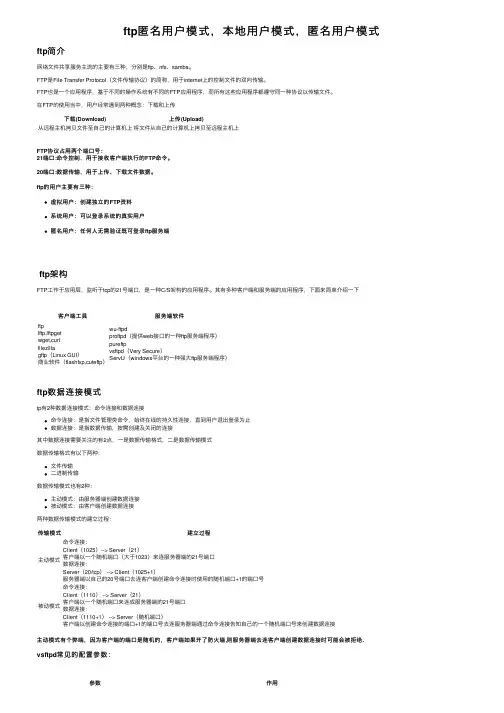
ftp匿名⽤户模式,本地⽤户模式,匿名⽤户模式ftp简介⽹络⽂件共享服务主流的主要有三种,分别是ftp、nfs、samba。
FTP是File Transfer Protocol(⽂件传输协议)的简称,⽤于internet上的控制⽂件的双向传输。
FTP也是⼀个应⽤程序,基于不同的操作系统有不同的FTP应⽤程序,⽽所有这些应⽤程序都遵守同⼀种协议以传输⽂件。
在FTP的使⽤当中,⽤户经常遇到两种概念:下载和上传下载(Download)上传(Upload)从远程主机拷贝⽂件⾄⾃⼰的计算机上将⽂件从⾃⼰的计算机上拷贝⾄远程主机上FTP协议占⽤两个端⼝号:21端⼝:命令控制,⽤于接收客户端执⾏的FTP命令。
20端⼝:数据传输,⽤于上传、下载⽂件数据。
ftp的⽤户主要有三种:虚拟⽤户:创建独⽴的FTP资料系统⽤户:可以登录系统的真实⽤户匿名⽤户:任何⼈⽆需验证既可登录ftp服务端ftp架构FTP⼯作于应⽤层,监听于tcp的21号端⼝,是⼀种C/S架构的应⽤程序。
其有多种客户端和服务端的应⽤程序,下⾯来简单介绍⼀下客户端⼯具服务端软件ftplftp,lftpgetwget,curlfilezillagftp(Linux GUI)商业软件(flashfxp,cuteftp)wu-ftpdproftpd(提供web接⼝的⼀种ftp服务端程序)pureftpvsftpd(Very Secure)ServU(windows平台的⼀种强⼤ftp服务端程序)ftp数据连接模式tp有2种数据连接模式:命令连接和数据连接命令连接:是指⽂件管理类命令,始终在线的持久性连接,直到⽤户退出登录为⽌数据连接:是指数据传输,按需创建及关闭的连接其中数据连接需要关注的有2点,⼀是数据传输格式,⼆是数据传输模式数据传输格式有以下两种:⽂件传输⼆进制传输数据传输模式也有2种:主动模式:由服务器端创建数据连接被动模式:由客户端创建数据连接两种数据传输模式的建⽴过程:传输模式建⽴过程主动模式命令连接:Client(1025)--> Server(21)客户端以⼀个随机端⼝(⼤于1023)来连服务器端的21号端⼝数据连接:Server(20/tcp) --> Client(1025+1)服务器端以⾃⼰的20号端⼝去连客户端创建命令连接时使⽤的随机端⼝+1的端⼝号被动模式命令连接:Client(1110) --> Server(21)客户端以⼀个随机端⼝来连成服务器端的21号端⼝数据连接:Client(1110+1) --> Server(随机端⼝)客户端以创建命令连接的端⼝+1的端⼝号去连服务器端通过命令连接告知⾃⼰的⼀个随机端⼝号来创建数据连接主动模式有个弊端,因为客户端的端⼝是随机的,客户端如果开了防⽕墙,则服务器端去连客户端创建数据连接时可能会被拒绝. vsftpd常见的配置参数:参数作⽤anonymous_enable=YES启⽤匿名⽤户登录anon_upload_enable=YES允许匿名⽤户上传anon_mkdir_write_enable=YES允许匿名⽤户创建⽬录,但是不能删除anon_other_write_enable=YES允许匿名⽤户创建和删除⽬录local_enable=YES启⽤本地⽤户登录write_enable=YES允许本地⽤户有写权限local_umask=022通过ftp上传⽂件的默认遮罩码chroot_local_user=YES禁锢所有的ftp本地⽤户于其家⽬录中chroot_list_enable=YES开启禁锢⽂件列表需要与chroot_list_file参数⼀起使⽤chroot_list_file=/etc/vsftpd/chroot_list指定禁锢列表⽂件路径在此⽂件⾥⾯的⽤户将被禁锢在其家⽬录中allow_writeable_chroot=YES允许被禁锢的⽤户家⽬录有写权限xferlog_enable=YES是否启⽤传输⽇志,记录ftp传输过程xferlog_std_format=YES传输⽇志是否使⽤标准格式xferlog_file=/var/log/xferlog指定传输⽇志存储的位置chown_uploads=YES是否启⽤改变上传⽂件属主的功能chown_username=whoever指定要将上传的⽂件的属主改为哪个⽤户此⽤户必须在系统中存在pam_service_name=vsftpd指定vsftpd使⽤/etc/pam.d下的哪个pam配置⽂件进⾏⽤户认证userlist_enable=YES是否启⽤控制⽤户登录的列表⽂件:默认为/etc/vsftpd/user_list⽂件userlist_deny=YES是否拒绝userlist指定的列表⽂件中存在的⽤户登录ftp max_clients=#最⼤并发连接数max_per_ip=#每个IP可同时发起的并发请求数anon_max_rate匿名⽤户的最⼤传输速率,单位是“字节/秒”local_max_rate本地⽤户的最⼤传输速率,单位是“字节/秒”dirmessage_enable=YES 启⽤某⽬录下的.message描述信息假定有⼀个⽬录为/upload,在其下创建⼀个⽂件名为.message,在⽂件内写⼊⼀些描述信息,则当⽤户切换⾄/upload⽬录下时会⾃动显⽰.message⽂件中的内容message_file设置访问⼀个⽬录时获得的⽬录信息⽂件的⽂件名,默认是.messageidle_session_timeout=600设置默认的断开不活跃session的时间data_connection_timeout=120设置数据传输超时时间ftpd_banner="Welcome to chenlf FTP service."定制欢迎信息,登录ftp时⾃动显⽰参数作⽤这⾥使⽤两台RHEL8系统的主机作为实验,提前关闭防⽕墙和selinux主机名称操作系统IPFTP服务端RHEL8192.168.248.134FTP客户端RHEL8192.168.248.156服务端安装vsftp[root@localhost ~]# yum -y install vsftpdvsftpd配置vsftpd配置/etc/pam.d/vsftpd #vsftpd⽤户认证配置⽂件/etc/vsftpd/ #配置⽂件⽬录/etc/vsftpd/vsftpd.conf #主配置⽂件#匿名⽤户(映射为ftp⽤户)的共享资源位置是/var/ftp#系统⽤户通过ftp访问的资源位置为⽤户的家⽬录#虚拟⽤户通过ftp访问的资源位置为给虚拟⽤户指定的映射成为的系统⽤户的家⽬录先备份vsftpd主配置⽂件[root@localhost ~]# cp /etc/vsftpd/vsftpd.conf{,.bak}过滤以#号开开头的⾏,将结果写⼊vsftpd.conf中[root@localhost ~]# grep -v "^#" /etc/vsftpd/vsftpd.conf.bak > /etc/vsftpd/vsftpd.conf[root@localhost ~]# cat /etc/vsftpd/vsftpd.confanonymous_enable=NO #是否允许匿名访问local_enable=YES #是否允许本地⽤户登录write_enable=YES #本地⽤户有写权限local_umask=022 #本地⽤户上传的umask值dirmessage_enable=YES #启⽤某⽬录下的.message描述信息,假定有⼀个⽬录为/upload,在其下创建⼀个⽂件名为.message,在⽂件内写⼊⼀些描述信息,则当⽤户切换⾄/upload⽬录下时会⾃动显⽰.message⽂件中的内容。
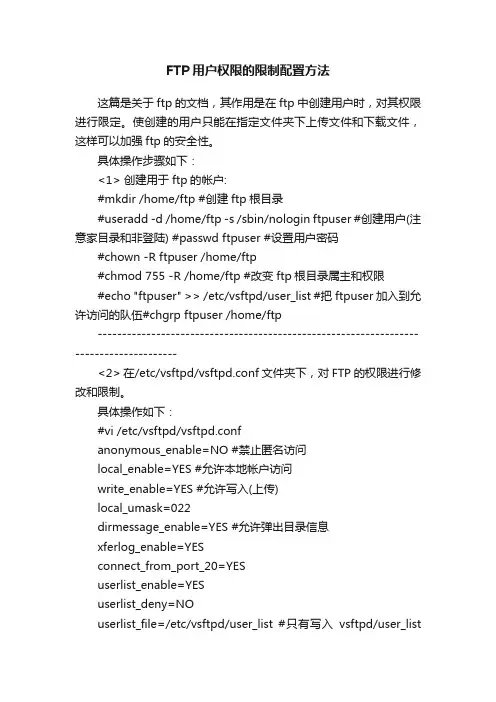
FTP用户权限的限制配置方法这篇是关于ftp的文档,其作用是在ftp中创建用户时,对其权限进行限定。
使创建的用户只能在指定文件夹下上传文件和下载文件,这样可以加强ftp的安全性。
具体操作步骤如下:<1> 创建用于ftp的帐户:#mkdir /home/ftp #创建ftp根目录#useradd -d /home/ftp -s /sbin/nologin ftpuser #创建用户(注意家目录和非登陆) #passwd ftpuser #设置用户密码#chown -R ftpuser /home/ftp#chmod 755 -R /home/ftp #改变ftp根目录属主和权限#echo "ftpuser" >> /etc/vsftpd/user_list #把ftpuser加入到允许访问的队伍#chgrp ftpuser /home/ftp---------------------------------------------------------------------------------------<2> 在/etc/vsftpd/vsftpd.conf文件夹下,对FTP的权限进行修改和限制。
具体操作如下:#vi /etc/vsftpd/vsftpd.confanonymous_enable=NO #禁止匿名访问local_enable=YES #允许本地帐户访问write_enable=YES #允许写入(上传)local_umask=022dirmessage_enable=YES #允许弹出目录信息xferlog_enable=YESconnect_from_port_20=YESuserlist_enable=YESuserlist_deny=NOuserlist_file=/etc/vsftpd/user_list #只有写入vsftpd/user_list内的帐户允许访问use_localtime=YES #使用本地时间pam_service_name=vsftpd #认证文件名(默认为此值)listen=YES #开启侦听tcp_wrappers=YES #开启tcp访问控制项chroot_local_user=YESchroot_list_enable=YESchroot_list_file=/etc/vsftpd/chroot_list #只有写入vsftpd.chroot_list的帐户不被chroot# vsftpd.chroot_list需要手动建立---------------------------------------------------------------------------------------1、以上配置修改好后,那么用户ftpuser将只能访问/home/ftp下面的东西,可以下载和上传,并能进入子文件夹下,却不能向上访问。


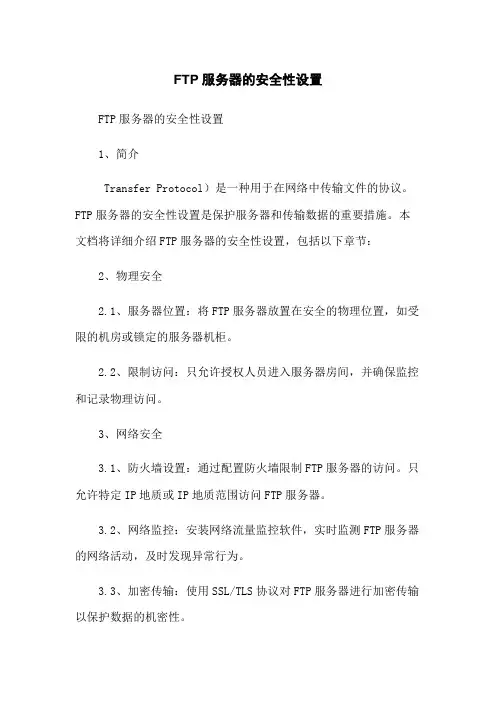
FTP服务器的安全性设置FTP服务器的安全性设置1、简介Transfer Protocol)是一种用于在网络中传输文件的协议。
FTP服务器的安全性设置是保护服务器和传输数据的重要措施。
本文档将详细介绍FTP服务器的安全性设置,包括以下章节:2、物理安全2.1、服务器位置:将FTP服务器放置在安全的物理位置,如受限的机房或锁定的服务器机柜。
2.2、限制访问:只允许授权人员进入服务器房间,并确保监控和记录物理访问。
3、网络安全3.1、防火墙设置:通过配置防火墙限制FTP服务器的访问。
只允许特定IP地质或IP地质范围访问FTP服务器。
3.2、网络监控:安装网络流量监控软件,实时监测FTP服务器的网络活动,及时发现异常行为。
3.3、加密传输:使用SSL/TLS协议对FTP服务器进行加密传输以保护数据的机密性。
3.4、禁用匿名访问:禁止未经身份验证的用户访问FTP服务器,仅允许注册用户进行登录。
4、认证与授权4.1、强密码策略:制定合适的密码策略,要求用户使用复杂的密码,并定期更改密码。
4.2、双因素认证:推荐使用双因素认证方式,如使用令牌、短信验证码等。
4.3、账户锁定:设定账户登录尝试失败次数并锁定账户一段时间,以防止暴力。
4.4、用户权限管理:根据用户角色和职责,授权不同的文件和目录访问权限。
5、日志与监测5.1、访问日志:启用FTP服务器的访问日志,记录用户的登录、操作和文件传输等活动。
5.2、安全事件监测:使用入侵检测系统(IDS)或入侵防御系统(IPS)实时监测FTP服务器的安全事件。
5.3、定期审计:定期审计FTP服务器的安全设置和日志,发现潜在安全风险并进行修复。
6、更新与备份6.1、系统更新:及时安装FTP服务器的安全更新和补丁,以修复已知漏洞。
6.2、数据备份:定期备份FTP服务器上的数据,确保在数据丢失或损坏时能够恢复重要文件。
7、附件本文档涉及以下附件:- FTP服务器的配置文件示例(示例文件路径:)8、法律名词及注释- SSL(Secure Socket Layer):一种加密传输协议,用于确保数据在客户端和服务器之间的安全传输。
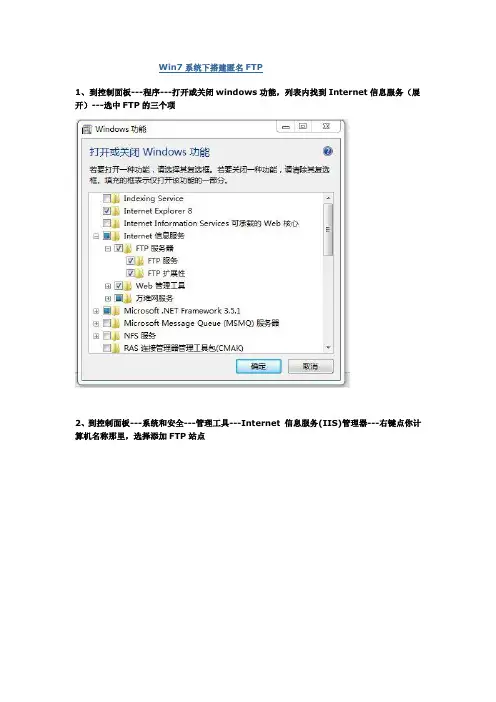
Win7系统下搭建匿名FTP
1、到控制面板---程序---打开或关闭windows功能,列表内找到Internet信息服务(展开)---选中FTP的三个项
2、到控制面板---系统和安全---管理工具---Internet 信息服务(IIS)管理器---右键点你计算机名称那里,选择添加FTP站点
3、FTP站点名称输入:"localhost"---选择你的FTP目录物理路径,点下一步---Ip地址选“自己的IP”,端口可以自己设,勾上“自动FTP站点”,SSL选“允许”
点下一步---身份验证选“匿名”,允许访问选“匿名用户”,权限勾“读取”或“写入”,点完成。
4、到控制面板---系统和安全---允许程序通过防火墙---钩上FTP及后面两个框框。
现在在WIN7系统下通过自带的IIS搭建的匿名FIP就已成功,我们可以通过输入FTP的地址来进行数据的上传与下载。
格式:ftp://IP地址在“计算机”浏览器里面输入
如:ftp://192.168.4.102。
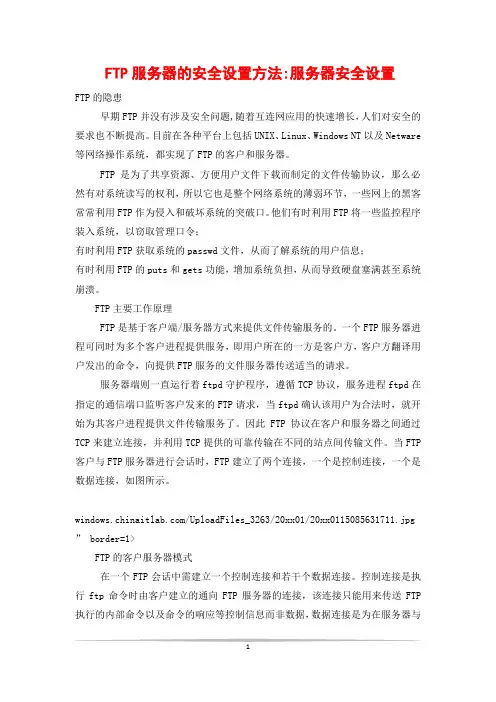
FTP服务器的安全设置方法:服务器安全设置FTP的隐患早期FTP并没有涉及安全问题,随着互连网应用的快速增长,人们对安全的要求也不断提高。
目前在各种平台上包括UNIX、Linux、Windows NT以及Netware 等网络操作系统,都实现了FTP的客户和服务器。
FTP是为了共享资源、方便用户文件下载而制定的文件传输协议,那么必然有对系统读写的权利,所以它也是整个网络系统的薄弱环节,一些网上的黑客常常利用FTP作为侵入和破坏系统的突破口。
他们有时利用FTP将一些监控程序装入系统,以窃取管理口令;有时利用FTP获取系统的passwd文件,从而了解系统的用户信息;有时利用FTP的puts和gets功能,增加系统负担,从而导致硬盘塞满甚至系统崩溃。
FTP主要工作原理FTP是基于客户端/服务器方式来提供文件传输服务的。
一个FTP服务器进程可同时为多个客户进程提供服务,即用户所在的一方是客户方,客户方翻译用户发出的命令,向提供FTP服务的文件服务器传送适当的请求。
服务器端则一直运行着ftpd守护程序,遵循TCP协议,服务进程ftpd在指定的通信端口监听客户发来的FTP请求,当ftpd确认该用户为合法时,就开始为其客户进程提供文件传输服务了。
因此FTP协议在客户和服务器之间通过TCP来建立连接,并利用TCP提供的可靠传输在不同的站点间传输文件。
当FTP 客户与FTP服务器进行会话时,FTP建立了两个连接,一个是控制连接,一个是数据连接,如图所示。
/UploadFiles_3263/20xx01/20xx0115085631711.jpg ” border=1>FTP的客户服务器模式在一个FTP会话中需建立一个控制连接和若干个数据连接。
控制连接是执行ftp命令时由客户建立的通向FTP服务器的连接,该连接只能用来传送FTP 执行的内部命令以及命令的响应等控制信息而非数据,数据连接是为在服务器与客户端,或两个ftp服务器之间传输文件(即FTP代理传输方式)而建立的连接,该连接是全双工的,允许同时进行双向数据的传输。
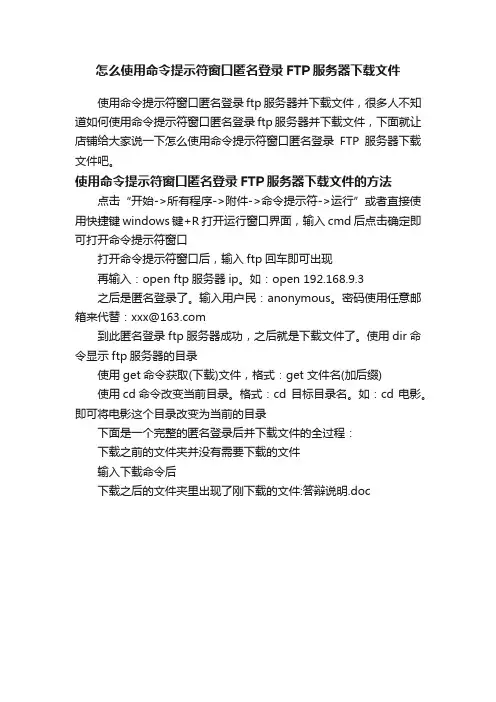
怎么使用命令提示符窗口匿名登录FTP服务器下载文件
使用命令提示符窗口匿名登录ftp服务器并下载文件,很多人不知道如何使用命令提示符窗口匿名登录ftp服务器并下载文件,下面就让店铺给大家说一下怎么使用命令提示符窗口匿名登录FTP服务器下载文件吧。
使用命令提示符窗口匿名登录FTP服务器下载文件的方法点击“开始->所有程序->附件->命令提示符->运行”或者直接使用快捷键windows键+R打开运行窗口界面,输入cmd后点击确定即可打开命令提示符窗口
打开命令提示符窗口后,输入ftp回车即可出现
再输入:open ftp服务器ip。
如:open 192.168.9.3
之后是匿名登录了。
输入用户民:anonymous。
密码使用任意邮箱来代替:***********
到此匿名登录ftp服务器成功,之后就是下载文件了。
使用dir命令显示ftp服务器的目录
使用get命令获取(下载)文件,格式:get 文件名(加后缀)
使用cd命令改变当前目录。
格式:cd 目标目录名。
如:cd 电影。
即可将电影这个目录改变为当前的目录
下面是一个完整的匿名登录后并下载文件的全过程:
下载之前的文件夹并没有需要下载的文件
输入下载命令后
下载之后的文件夹里出现了刚下载的文件:答辩说明.doc。

匿名ftp的使用方法
匿名FTP的使用方法包括以下步骤:
1. 设置FTP服务器的匿名访问权限。
在配置文件中,将
anonymous_enable参数设置为YES,以开启匿名访问。
2. 设置匿名用户的根目录。
将anon_root参数设置为FTP服务器上的特定
文件夹,如/home/ftp,以确保匿名用户无法访问到FTP服务器的重要数据。
3. 设置匿名用户的权限。
默认情况下,匿名用户的权限是022,即只有读权限,无写权限。
可以根据实际需求调整匿名用户的权限,以达到更好的安全性和易用性。
4. 在FTP客户端使用匿名登录。
可以使用Windows系统自带的FTP客户
端软件,执行ftp 命令进行匿名登录,其中替换成实际的FTP服务器IP地
址或域名。
5. 开启匿名上传和下载功能。
在FTP服务器上,需要进行相应的设置以允
许匿名用户上传和下载文件。
通常,默认情况下是关闭匿名上传和下载功能的。
在使用匿名FTP时,还需要注意以下几点:
1. 匿名FTP通常只允许用户上传或下载文件,而无法进行其他操作,如创建目录、删除文件等。
2. 匿名FTP通常只允许用户访问特定的目录,其他目录可能无法访问或被隐藏。
3. 使用匿名FTP时,需要遵守相关的法律法规和规定,确保上传和下载的文件合法、合规。
4. 在使用匿名FTP时,应注意保护个人隐私和信息安全,避免个人信息泄露和滥用。
FTP服务器的安全性设置FTP服务器的安全性设置一、介绍Transfer Protocol)服务器是用于在计算机网络之间传输文件的一种标准协议。
在使用FTP服务时,确保服务器的安全性设置是至关重要的。
本文档将详细介绍FTP服务器的安全性设置,并提供相关步骤及建议。
二、用户认证1.FTP用户账户管理1.1 创建用户账户:通过管理员权限创建FTP用户账户,并设置唯一的用户名和强密码。
禁止使用默认FTP账户。
1.2 定期审查账户:定期检查FTP用户账户,及时禁用或删除不再需要的账户。
1.3 密码策略:要求FTP用户账户密码强度高,包括使用包含字母、数字和特殊字符的复杂密码,并限定密码的最小长度和修改频率。
2.匿名访问控制2.1 禁用匿名访问:禁用FTP服务器的匿名访问功能,确保用户必须进行身份验证才能访问FTP服务器。
2.2 IP地质过滤:限制允许进行匿名访问的IP地质范围,仅允许特定的受信任IP地质进行访问。
三、文件传输加密1.SSL或TLS协议:启用FTP服务器的SSL或TLS加密功能,确保文件传输过程中的数据安全性。
2.非明文密码传输:若使用普通FTP协议,建议使用S Protocol)或FTPS( SSL/TLS)进行密码传输的加密方式。
四、访问控制1.IP地质过滤:限制FTP服务器的访问权限,仅允许特定的受信任IP地质进行访问。
2.登录尝试限制:设置登录尝试次数限制,以防止恶意攻击者使用暴力的方式获取FTP账户访问权限。
3.访问权限控制:根据用户权限需求,设置不同用户的访问权限,限制其对文件系统的操作范围。
五、日志记录和监控1.日志记录:启用FTP服务器的日志记录功能,记录所有的FTP活动、错误信息以及登录尝试等关键事件。
2.监控和审计:定期监控FTP服务器的日志文件,及时发现潜在的安全问题或异常活动,进行审计和响应。
六、定期维护和更新1.定期更新:定期检查FTP服务器软件的更新,并及时应用厂商发布的安全补丁和更新版本。
配置FTP服务器匿名服务器的配置FTP是Internet中应用非常广泛的服务之一,是TCP/IP的一种具体应用,它工作在OSI的第七层,是一种面向连接的协议。
FTP在对外提供服务时需要维护两个连接:一个是控制连接,监听TCP21号端口,用来传输控制命令;另一个是数据连接,在主动传输方式下监听TCP20号端口,用来传输数据。
FTP有两种工作模式:主动模式(PORT)和被动模式(PASV),而几乎所有的FTP客户端软件都支持这两种模式。
Linux下的FTP软件在很多种,最常见的有wu-ftpd、proftpd和vsftpd等,本文主要讲解vsftpd的管理与配置。
*一、VSFTPD的安装与启动#rpm-qa|grep vsftpd//查询系统是否已经安装了vsftpd软件包vsftpd-2.0.1-6系统默认情况下vsftpd的FTP服务是关闭的,此时需要手工打开:#service vsftpd{start|stop|restart}*二、配置FTP服务器vsftpd服务器的用户分为3类:匿名用户、本地用户、虚拟用户。
分别应用在不同的场合之中。
下面通过分别配置①匿名账号FTP服务器②本地账号FTP服务器③虚拟账号FTP服务器。
来了解它们的应用场合。
本文主要来介绍匿名服务器的的有关配置1.配置匿名账号FTP服务器示例如下:在主机(IP为192.168.10.10)上配置只允许匿名用户登录的FTP服务器,使匿名用户具有如下权限:①允许上传、下载文件(创建匿名用户使用的目录为/var/ftp/anonftp)②将上传文件的所有者改为tom③允许创建子目录,改变文件名称或删除文件④匿名用户最大传输速率设置为20kbit/s⑤禁止192.168.1.0/24网段上除192.168.1.1的主机访问该FTP配置过程如下1.编辑vsftpd的主配置文件/etc/vsftpd/vsftpd.conf文件,对文件中相关的指令进行修改、添加,内容如下:anonymous_enable=YES#允许匿名用户(ftp或anonymous)登录#local_enable=YES#这里我们不使用本地用户登录,所以把它注释掉write_enable=YES#允许本地用户的写权限,因为本地用户的登录已经被注释了,所以这是YES或NO都不会起作用anon_umask=077#匿名用户新增文件的umask值。
在桌面上右击“我的电脑”,执行“管理”命令,在“计算机管理”窗口的左窗格中依次展开“系统工具”→“本地用户和组”目录,单击选中“用户”选项。
在右侧窗格中单击右键,执行“新用户”命令。
在打开的“新用户”对话框中填写用户名(如hanjiang),并设定密码。
然后取消“用户下次登录时需更改密码”复选框,并勾选“用户不能更改密码”和“密码永不过期”复选框,单击“创建”按钮完成该用户的添加。
重复这一过程添加其他用户,最后单击“关闭”按钮即可。
为方便对这些用户的管理,最好将他们放入一个专门的组中。
例如我们可以创建一个“FTPUsers”组:在“计算机管理”窗口的目录树中单击选中“组”选项,然后在右侧窗格中单击右键,执行“新建组”命令,并将该组命名为“FTPUsers”。
接着依次单击“添加”→“高级”→“立即查找”按钮,将刚才创建的用户全部添加进来,最后依次单击“创建”→“结束”按钮。
然而事情并没有完,因为上述创建的用户默认隶属于“Users”组,也就是说他们拥有对大部分资源的浏览权限。
为了实现对特定资源的有效管理,需要将这些用户从“Users”组中删除。
在“计算机管理”窗口的右侧窗格中双击“Users”选项,用鼠标拖选所有刚添加的用户并单击“删除”按钮即可。
设置独立权限这里的权限设置需要分两部分来进行,即对FTP服务器主目录的权限设置和对各个用户文件夹的权限设置。
假设FTP服务器的主目录路径为“G:/FTPServer”,我们先来取消“FTPUsers”组的用户对“FTPServer”文件夹的“写入”权限。
右击“FTPServer”文件夹,执行“属性”命令。
在打开的“FTPServer 属性”对话框中切换至“安全”选项卡下,然后依次单击“添加”→“高级”→“立即查找”按钮,单击选中“FTPUsers”组并依次单击“确定”按钮回到“FTPServer 属性”对话框。
接着在“FTPUsers的权限”列表框中勾选“拒绝写入”复选框。
命令行和脚本设置安全用户帐户匿名FTP该方案不能用在带有受控的访问保护概要文件(CAPP)和评估保证级别4+(EAL4+)功能的系统中。
1. 通过输入以下命令验证.tcp.client 文件集已安装到您的系统上:lslpp -L | grep .tcp.client如果没有收到输出,则该文件集未安装。
2. 通过输入以下命令验证系统的/home 目录下是否至少有8 MB 的可用空间:df -k /home步骤4中的脚本需要/home 目录下至少有8 MB 可用空间来安装所需的文件和目录。
3. 使用root 权限,更改为/usr/samples/tcpip 目录。
例如:cd /usr/samples/tcpip4. 要设置帐户,请运行以下脚本:./anon.ftp5. 当提示确定要修改/home/ftp?时,输入yes。
输出类似于以下显示:Added user anonymous.Made /home/ftp/bin directory.Made /home/ftp/etc directory.Made /home/ftp/pub directory.Made /home/ftp/lib directory.Made /home/ftp/dev/null entry.Made /home/ftp/usr/lpp/msg/en_US directory.6. 更改到/home/ftp 目录。
例如:cd /home/ftp7. 通过输入以下命令创建home 子目录:mkdir home8. 通过输入以下命令将/home/ftp/home 目录的许可权更改为drwxr-xr-x:chmod 755 home9. 通过输入以下命令更改到/home/ftp/etc 目录:cd /home/ftp/etc10. 通过输入以下命令创建objrepos 子目录:mkdir objrepos11. 通过输入以下命令将/home/ftp/etc/objrepos 目录的许可权更改为drwxrwxr-x:chmod 775 objrepos12. 通过输入以下命令将/home/ftp/etc/objrepos 目录的所有者和组更改为root 用户和system 组:chown root:system objrepos13. 通过输入以下命令创建security 子目录:mkdir security14. 通过输入以下命令将/home/ftp/etc/security 目录的许可权更改为drwxr-x---:chmod 750 security15. 通过输入以下命令将/home/ftp/etc/security 目录的所有者和组更改为root 用户和security 组:chown root:security security16. 通过输入以下命令更改为/home/ftp/etc/security 目录:cd security17. 通过输入以下SMIT 快速路径来添加用户:smit mkuser在本例中,我们要添加一个名为test 的用户。
在网络上,匿名FTP是一个很常用的服务,常用于软件下载网站,软件交流网站等,为了提高匿名FTP服务开放的过程中的安全性,我们就这一问题进行一些讨论。
以下的设定方式是由过去许多网站累积的经验与建议组成。
我们认为可以让有个别需求的网站拥有不同设定的选择。
设定匿名FTPA.FTP daemon网站必须确定目前使用的是最新版本的FTP daemon。
B设定匿名FTP的目录匿名ftp的根目录(~ftp)和其子目录的拥有者不能为ftp帐号,或与ftp相同群组的帐号。
这是一般常见的设定问题。
假如这些目录被ftp或与ftp相同群组的帐号所拥有,又没有做好防止写入的保护,入侵者便可能在其中增加文件或修改其它文件。
现在许多网站都拥有root帐号,如果让匿名FTP的根目录与子目录的拥有者是root,所属族群(group)为system?,如此只有root有写入的权力,这能帮助你维持FTP服务的安全???以下是一个匿名ftp目录的设定范例:drwxr-xr-x 7 root system 512 Mar 1 15:17 ./drwxr-xr-x 25 root system 512 Jan 4 11:30 ../drwxr-xr-x 2 root system 512 Dec 20 15:43 bin/drwxr-xr-x 2 root system 512 Mar 12 16:23 etc/drwxr-xr-x 10 root system 512 Jun 5 10:54 pub/所有的文件和链接库,特别是那些被FTP daemon使用和那些在~ftp/bin 与~ftp/etc 中的文件,应该像上面范例中的目录做相同的保护。
这些文件和链接库除了不应该被ftp帐号或与ftp相同群组的帐号所拥有之外,也必须防止写入。
C.我们强烈建议网站不要使用系统中/etc/passwd 做为~ftp/etc 目录中的密码文件或将系统中/etc/group 做为~ftp/etc目录中的群组文件。